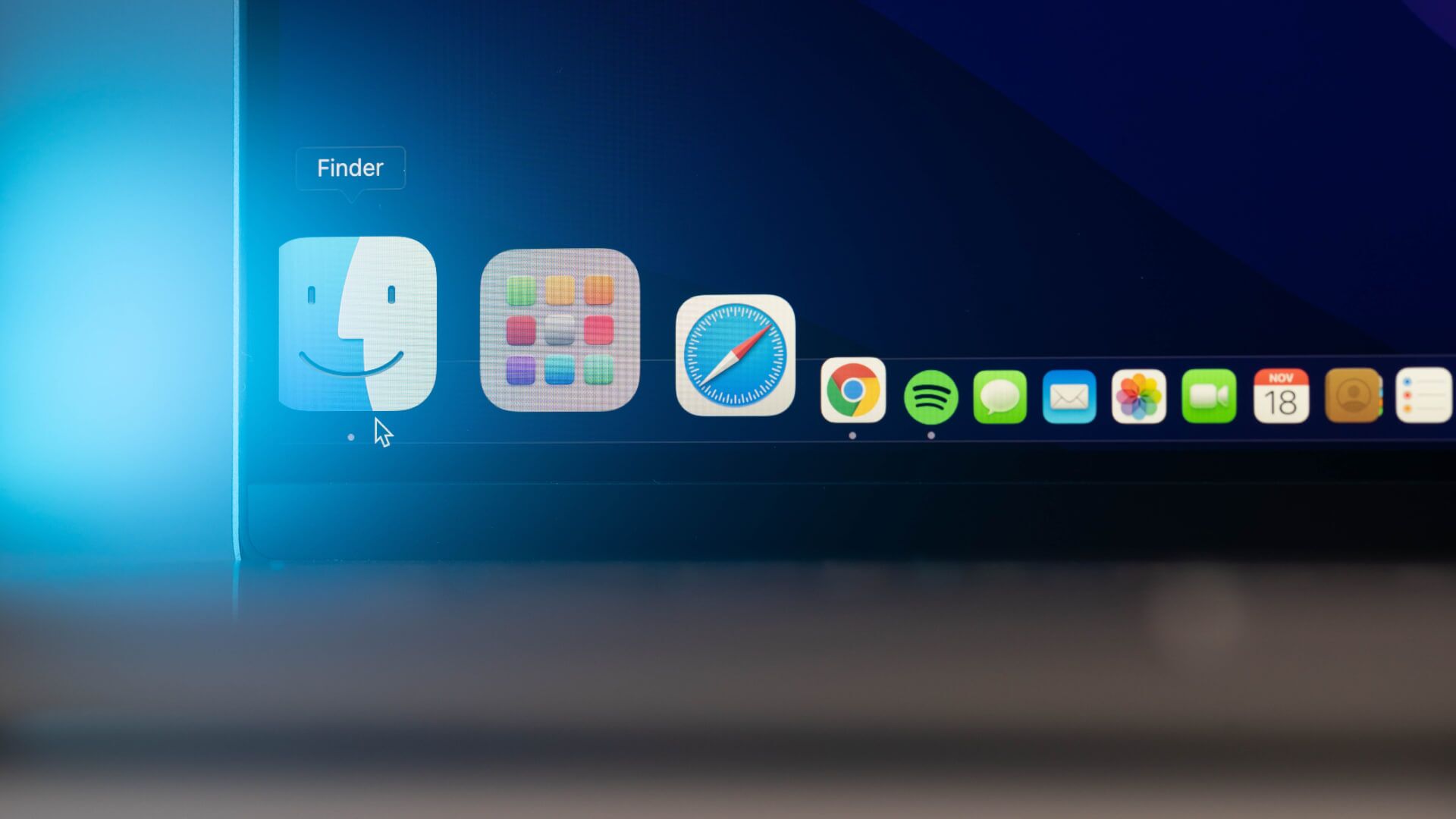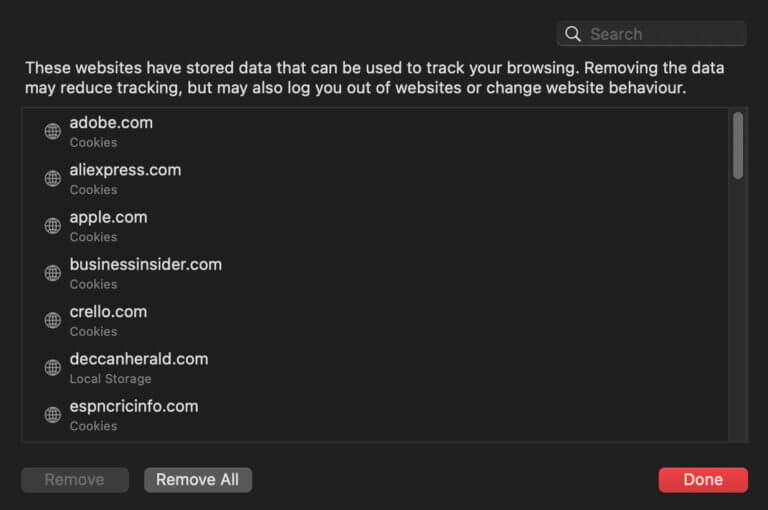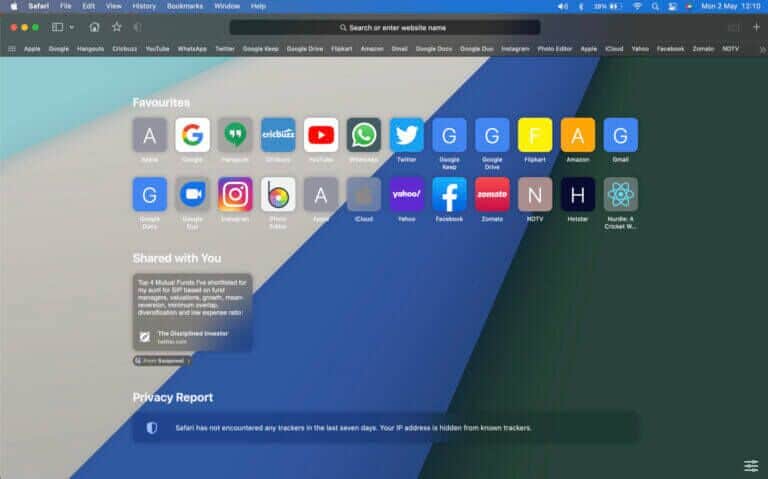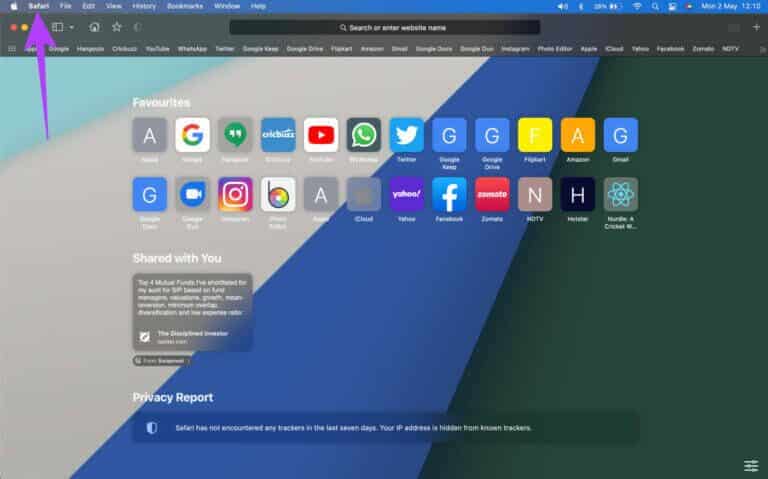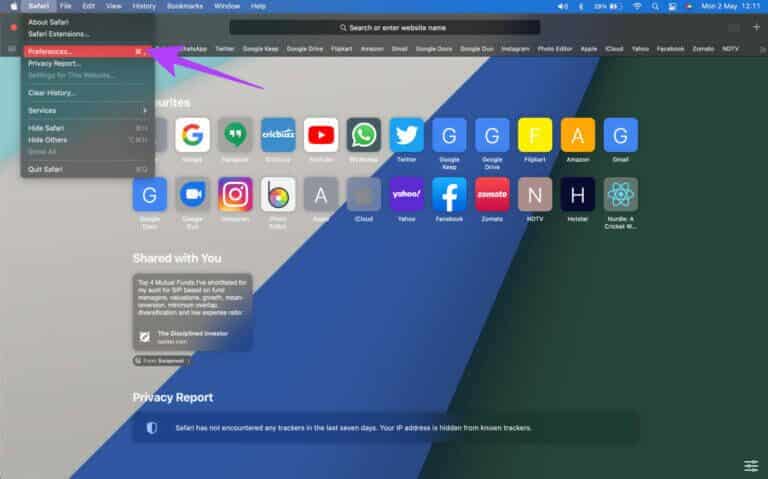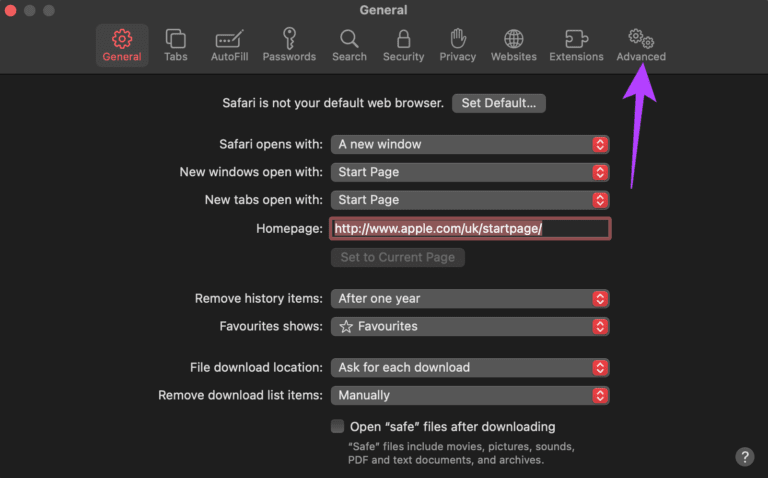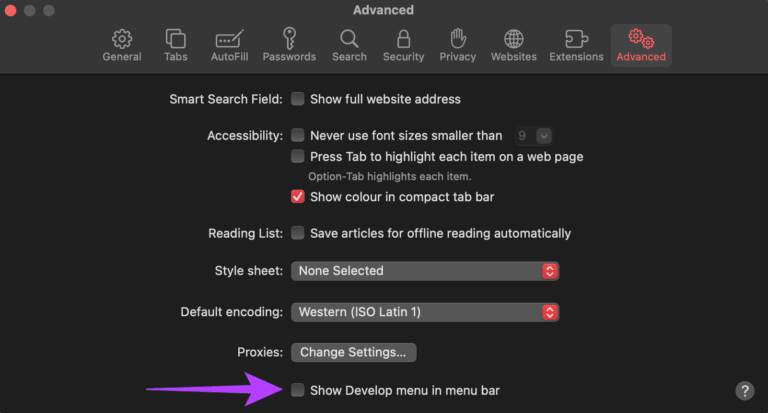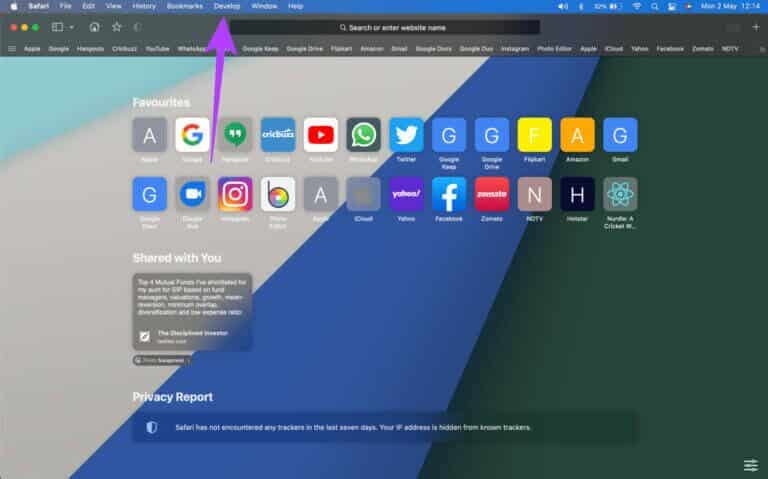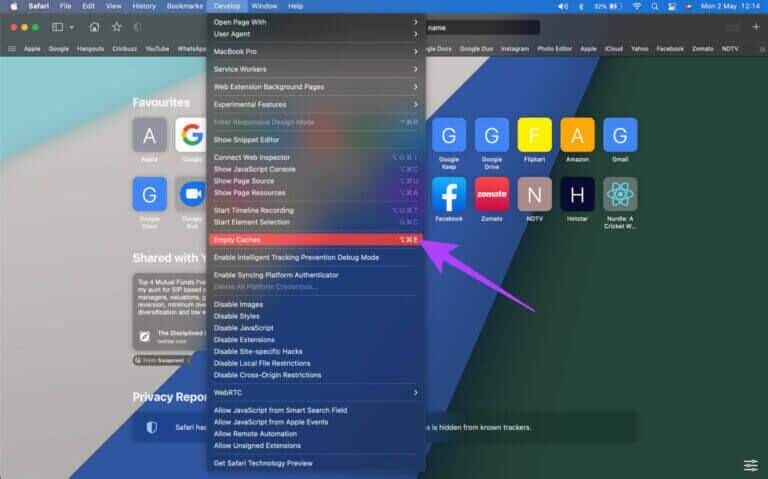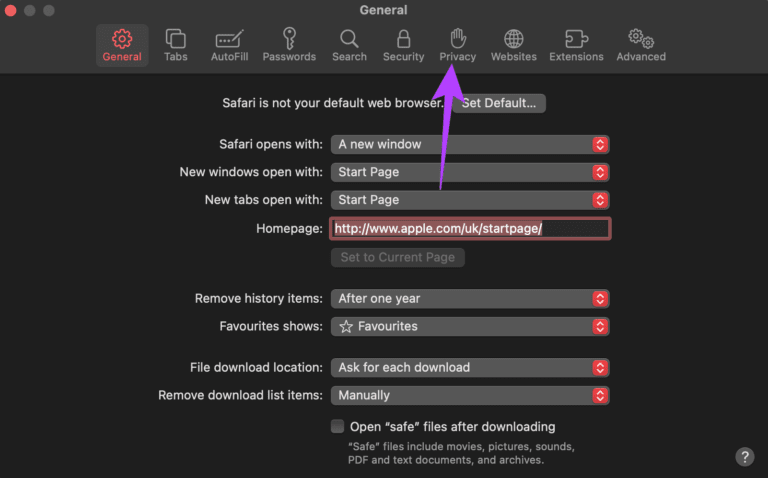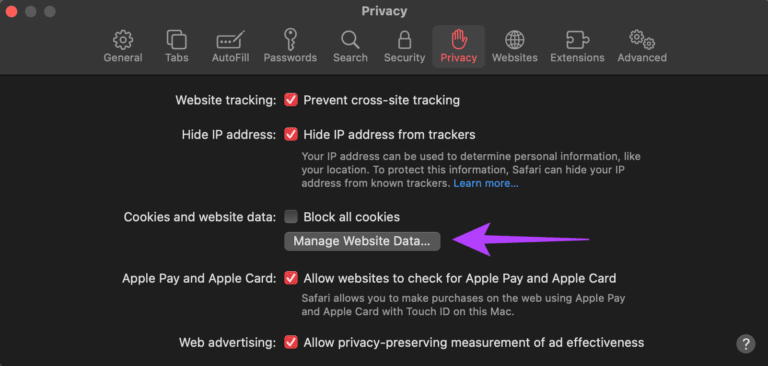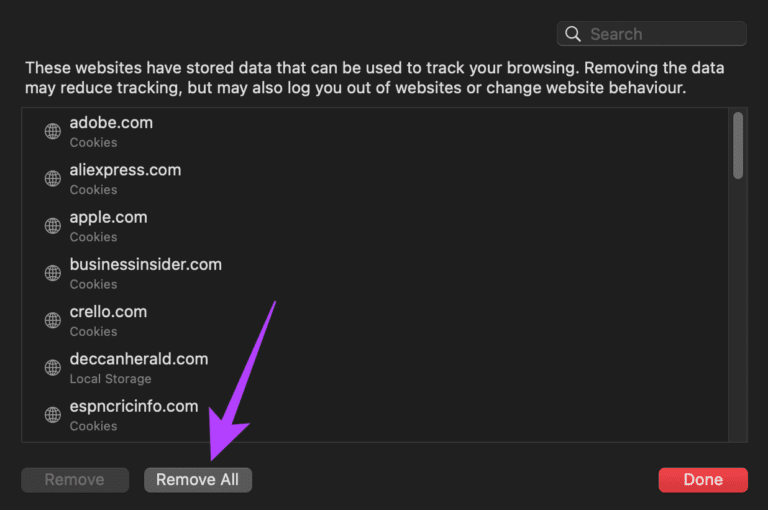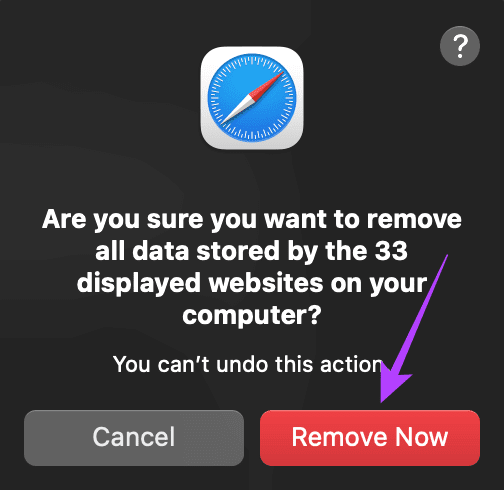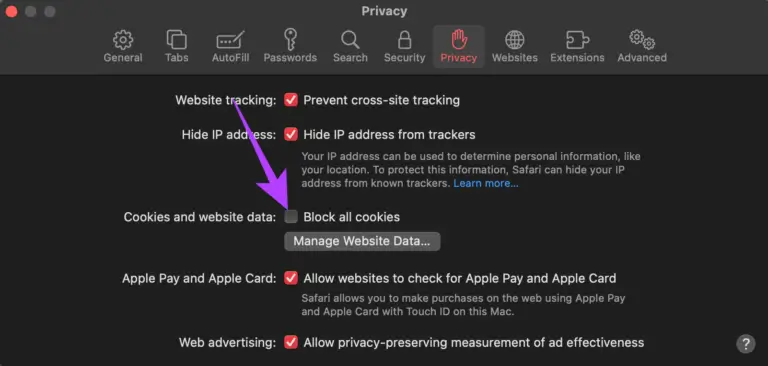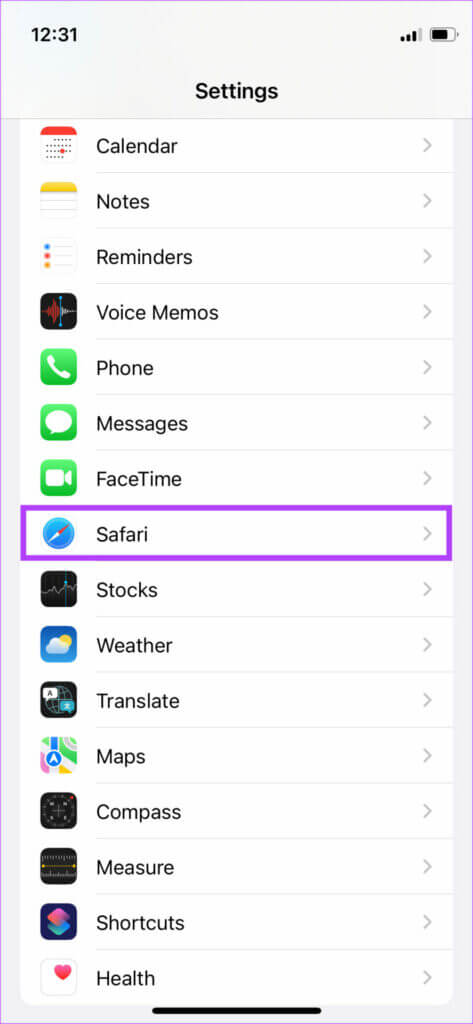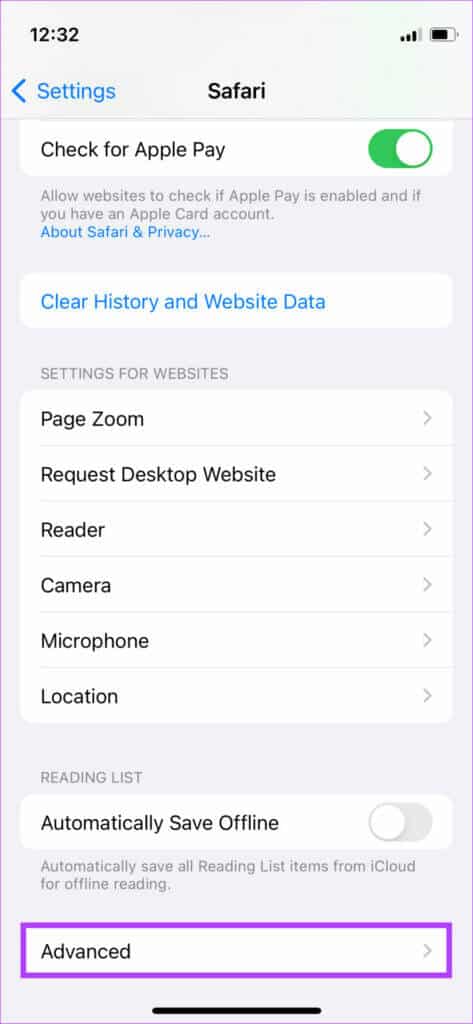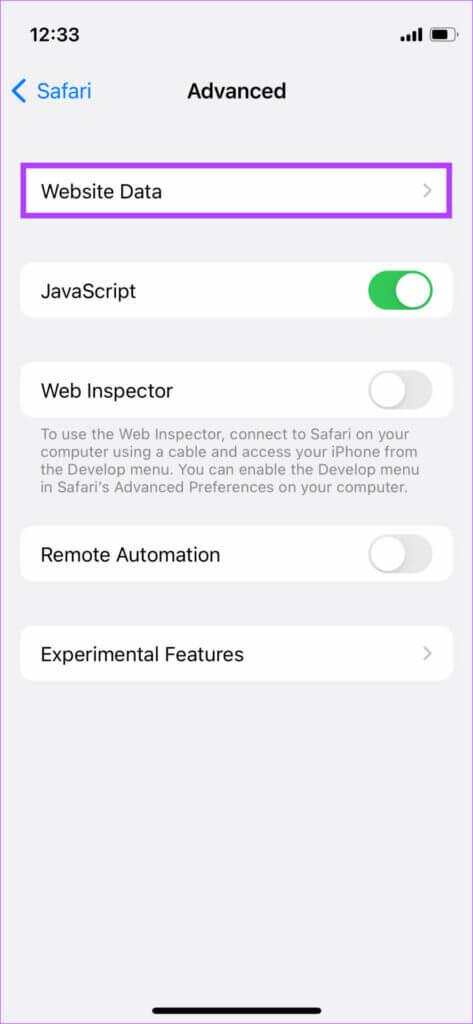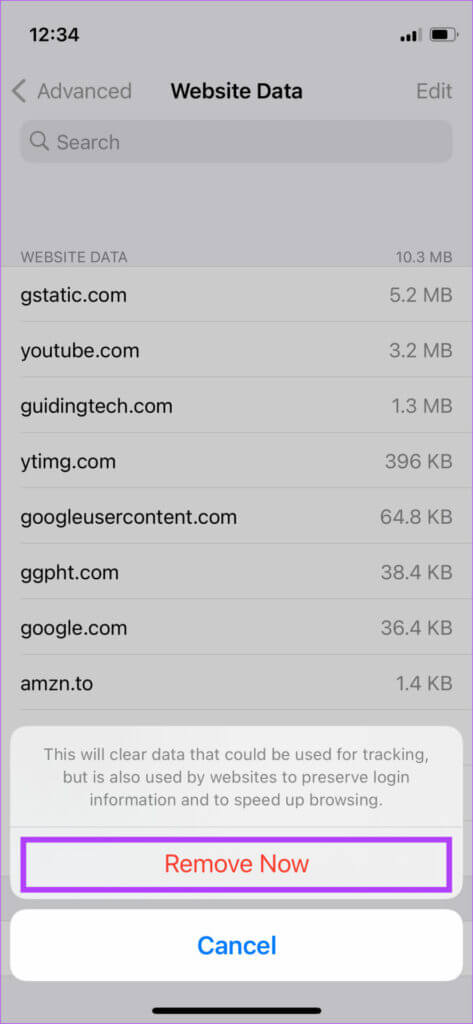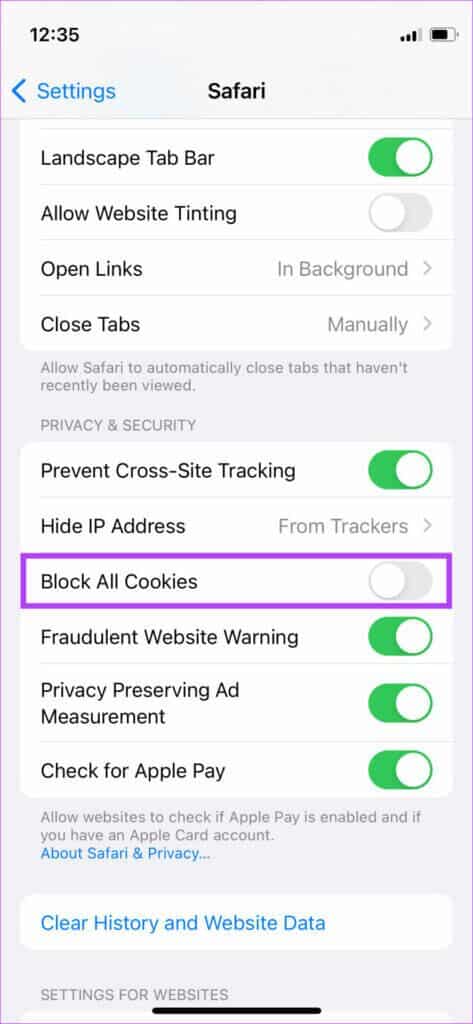如何在 Mac、iPhone 和 iPad 的 Safari 中清除緩存
蘋果的 Safari 瀏覽器在過去幾年中帶來了許多功能並更新了界面。 您現在可以使用 Safari 上的標籤組 適用於 macOS 及更高版本 Safari 擴展 在 iPad 上。 這使得 與 Microsoft Edge 等競爭對手相比,該瀏覽器是一個不錯的選擇。 當 Safari 成為您在 Mac、iPhone 和 iPad 上的首選瀏覽器時,您希望它更時尚、更快速。 您需要清除隨時間累積的所有網站數據和 cookie。
當 Safari 需要更長的時間來打開網頁或顯示扭曲的網頁時,是時候清空其緩存和舊 cookie。 對於 Mac、iPhone 和 iPad,清除此數據是不同的。 本指南將向您展示如何在 Mac、iPhone 和 iPad 上的 Safari 中清除緩存和 cookie。
為什麼你應該從 Safari 中清除緩存和 cookie
每個瀏覽器存儲 緩存 網站和 cookie 以使該特定網站的體驗更快、更方便——無論它是您最喜歡的社交媒體網站還是商業門戶網站。 例如,如果您正在訪問 Facebook 或者 Twitter 很多,與您第一次訪問的新網站相比,這些網站會在 Safari 上快速打開。
之所以會出現這種更快的加載體驗,是因為 Safari 存儲 cookie 以使您快速登錄並緩存網站項目以加快加載速度。 這似乎非常有用。 隨著時間的推移,Safari 中的網站數據會變得過時,您可能會遇到延遲,或者該網站會要求您重新登錄。 在您清除緩存之前,它可能無法正確加載。 雖然您可能會覺得奇怪,但隨著時間的推移,緩存的數據會佔用您手機和計算機上的大量存儲空間。
Cookie 幫助網站密切關注您的瀏覽模式、存儲您的偏好,甚至幫助您快速登錄網站。 有時,您可能會看到與您的瀏覽活動非常相關的廣告。 有些人可能認為這侵犯了他們的隱私。 這就是為什麼繼續定期刪除 cookie 是個好主意。
請記住,刪除緩存和 cookie 可能會讓您感覺 Safari 的速度變慢了。 當 Safari 收集到足夠的近期數據和緩存時,它將提供您通常的瀏覽體驗。
如何在 MAC 上的 SAFARI 中清除緩存和 cookie
默認情況下,許多 Mac 用戶更喜歡 Safari,並且通常不想清理他們的緩存和 cookie。 然而,Apple 讓這件事變得非常容易,並且還可以在 Mac 上自定義 Safari 以適合您的使用。 以下是清除緩存和cookie的方法 Mac 上的 Safari。
相片1: 打開 蘋果瀏覽器 在你的 Mac 上。
相片2: 單擊選項卡 蘋果瀏覽器 在左上角 菜單欄以調出上下文菜單。
意見3: 選擇一個選項 喜好.
意見4: 去 標籤 窗口中的高級選項 喜好.
第5步: 複選框 選擇 旁邊 在菜單欄中顯示開髮菜單. 關閉窗口 喜好.
意見6: 單擊一個選項 發展 在頂部的菜單欄中。
相片7: 選擇一個選項 清除緩存。
這將立即從您的 Mac 清除 Safari 緩存。 繼續清除cookies。
相片8: 點擊 Safari 選項卡 在菜單欄的頂部。
意見9: 選擇一個選項 喜好.
相片10: 去 隱私標籤。
相片11: 點擊 站點數據管理。
在這裡,您將看到所有在瀏覽時存儲了 cookie 的網站。
第 12 步: 選擇一個選項 移除所有 從 Safari 清除所有 cookie。
相片13: 點擊 “立即刪除” 當被要求這樣做時。
macOS 將刪除 Mac 上 Safari 中的所有 cookie。 此外,如果您以後不想存儲任何 cookie,您還可以在隱私首選項中選擇阻止所有 cookie 的選項。 但是,這會使瀏覽不方便,您需要手動登錄您喜歡的網站。
如果您還在 Mac 上使用其他瀏覽器,您可以查看我們的指南,了解如何清除 Google Chrome 上的緩存、清除緩存和微軟邊緣 cookie。
如何清除 iPhone 和 IPAD 上的 SAFARI 緩存和 Cookie
在 iPhone 和 iPad 上清除 Safari 緩存和 cookie 的步驟是相同的。 雖然兩者可能提供不同的操作系統,但 Safari 仍然遵循相同的例程來保存瀏覽器緩存和 cookie。
相片1: 打開一個應用程序 設置 在 iPhone 或 iPad 上,向下滾動到 Safari 選項。
相片2: 向下滾動到屏幕底部並點擊 高級選項。
意見3: 定位 位置數據。
相片4: 您將看到 Safari 存儲在 iPhone 或 iPad 上的網站緩存和 cookie 列表。 點擊 “刪除所有位置數據”。
相片5: 單擊立即刪除以確認您的操作。
這將清除 iPhone 或 iPad 上 Safari 中的所有緩存和 cookie。
此外,您可以在 Safari 設置菜單中啟用阻止所有 Cookie 旁邊的切換,以防止將來任何 Cookie 存儲在您的 iPhone 或 iPad 上。 同樣,這會將每個網站都視為 Safari 的新網站,您可能必須手動登錄您喜歡的網站。
清除緩存和 cookie 以獲得流暢的瀏覽體驗
儘管定期清除緩存和 cookie 很重要,但您不必每週都這樣做。 一個月一次應該夠了。 您還可以針對持久性等問題執行這些步驟 Safari 在您的 Mac 上崩潰。